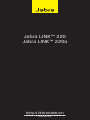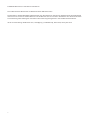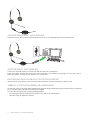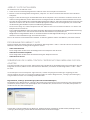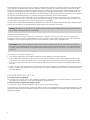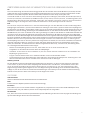PB 1
Jabra LINK™ 220
Jabra LINK™ 220a
BENUTZERHANDBUCH
www.jabra.com

2 3
© 2009 GN Netcom A/S. Alle Rechte vorbehalten.
Dieses Benutzerhandbuch wird veröentlicht durch GN Netcom A/S.
Die Angaben in diesem Benutzerhandbuch dienen nur der Information, können sich jederzeit ohne Vorankündigung
ändern und sind nicht als Verbindlichkeit von GN Netcom A/S zu verstehen. GN Netcom A/S übernimmt keine
Verantwortung oder Haftung für eventuelle Fehler oder Ungenauigkeiten in diesem Benutzerhandbuch.
Inhalt und Gestaltung: GN Netcom A/S, Lautrupbjerg 7, 2750 Ballerup, Dänemark, www.jabra.com.

2 3
VIELEN DANK
Vielen Dank, dass Sie sich für den Jabra LINK™ 220/220a Adapter entschieden haben. Wir hoen, dass Sie
viel Freude daran haben werden! Dieses Handbuch unterstützt Sie bei den ersten Schritten und hilft Ihnen
dabei, Ihren Adapter optimal zu nutzen.
IHR JABRA LINK 220/220A ADAPTER
1 QD-Stecker
2 USB-Stecker
3 Adapter
2
3
1

4 5
ADAPTER AM HEADSET ANSCHLIESSEN
Verbinden Sie den QD*-Stecker mit dem QD-Anschluss eines schnurgebundenen Jabra GN Headsets.
ADAPTER AM PC ANSCHLIESSEN
Stecken Sie den USB-Stecker in einen freien USB-Anschluss Ihres Computers.
Beim erstmaligen Anschließen wird am PC eine Nachricht in der Taskleiste angezeigt, dass ein neues Gerät
gefunden wurde. Sie können den Adapter nun verwenden.
EINSTELLUNG DER GEHÖRSCHUTZSTUFE DES HEADSET
Informationen hierzu nden Sie im untenstehenden Abschnitt zur Verwendung der Jabra PC Suite.
JABRA PC SUITE INSTALLIEREN UND VERWENDEN
Die Jabra PC Suite ist eine Programmsammlung zur Unterstützung und Erweiterung der Funktionen Ihres Controllers.
Sie ist auf www.jabra.com frei zum Download verfügbar.
Die Jabra PC Suite bietet Ihnen folgende Möglichkeiten:
- Einstellung der Gehörschutzstufe des Headsets (nur Jabra Link 220 Adapter).
- Aktualisierung der Adapter-Firmware.
* QD=Quick Disconnect (Schnelltrennkupplung)

4 5
JABRA PC SUITE INSTALLIEREN
So installieren Sie die Jabra PC Suite:
1. Laden Sie das Installationsprogramm der Jabra PC Suite von www.jabra.com herunter.
2. Führen Sie das heruntergeladene Programm „setup.exe“ aus. Dieses installiert die Jabra PC Suite auf Ihrem
Computer.
3. Folgen Sie den Anweisungen auf dem Bildschirm Ihres Computers. Die Installation ist äußerst einfach und
sollte nur wenige Minuten dauern. Bitte beachten Sie Folgendes bei der Arbeit mit dem Installationsassistenten:
- Die Jabra PC Suite benötigt die Laufzeitumgebung Microsoft .NET 3.5. Sollte diese Komponente noch nicht auf
Ihrem PC installiert sein, wird sie vom Installationsprogramm automatisch heruntergeladen, um auch hierfür
die Einrichtung durchzuführen (Internetverbindung erforderlich).
- Der Assistent fragt Sie, welche Komponenten der Jabra PC Suite Sie installieren möchten. Sie sollten alle
Komponenten installieren.
- Falls Sie Microsoft Windows Vista verwenden, wird unter Umständen eine Nachricht der „Benutzerkontensteuerung“
angezeigt: Stimmen Sie in diesem Fall der Installation durch Klicken auf „Fortsetzen“ zu.
- Möglicherweise zeigt Windows Ihnen an einem bestimmten Punkt folgende Warnung an: „Die zu installierende
Software hat den Windows-Logo-Test nicht bestanden.“
Dies ist zu erwarten und bedeutet kein Problem. Sie können gefahrlos auf die Schaltäche „Fortsetzen“ klicken.
PROGRAMME DER JABRA PC SUITE
Nach Installation der Software nden Sie den Ordner Alle Programme > Jabra > Jabra PC Suite im Startmenü von
Windows. Hier können Sie folgende Programme starten:
- Jabra Control Center
Dieses Programm erlaubt Ihnen die Konguration Ihres Adapters über Ihren PC.
- Jabra Device Firmware Updater
Dieses Programm erlaubt Ihnen die Aktualisierung der Adapter-Firmware.
- Jabra Devices Service
VERWENDUNG DES JABRA CONTROL CENTERS MIT DEM JABRA LINK 220/220A
ADAPTER
Das Jabra Control Center als Teil der Jabra Control Suite erlaubt Ihnen die Konguration Ihres Controllers. Um das
Programm zu starten, önen Sie das Startmenü von Windows, und wählen Sie Alle Programme > Jabra > Jabra
PC Suite.
Ist der Adapter an Ihren Computer angeschlossen, werden diejenigen Einstellungen angezeigt, die für
diesen Adapter relevant sind. Diese Einstellungen können auf der Registerkarte „Settings“ [Einstellungen]
vorgenommen werden. wie nachfolgend beschrieben.
Registerkarte „Settings“ [Einstellungen] (Nur Jabra Link 220 Adapter)
Die Optionen der Registerkarte „Settings“ [Einstellungen] erlauben Ihnen die Einstellung des Gehörschutzes
(Intellitone) für den Jabra Link 220 Adapter. Um herauszufinden, welche Version Sie haben, überprüfen Sie
die Unterseite des LINK 220 Adapters.
Verwenden Sie die Einstellungen im Abschnitt „Audio protection (Intellitone)“ [Gehörschutz] der Registerkarte
„Settings“ [Einstellungen], um die Gehörschutzstufe Ihres Headset festzulegen.

6 7
Die Gehörbelastung durch akustische Signale ist abhängig von deren Lautstärke und Dauer. Deshalb sollte
die maximale Lautstärke umso geringer gewählt werden, je länger das Headset getragen wird. Der Adapter
bietet vier Schutzstufen zur Auswahl. Diese Funktionen schützen Ihr Gehör durch die Verhinderung akustischer
Schocks und die Begrenzung des maximalen Lärmpegels während Ihres Arbeitstages. Dieses Verfahren wird als
Intellitone™ bezeichnet. Es ist ausschließlich von Jabra erhältlich. Alle Schutzstufen (einschließlich „none“ [keine])
verwenden zusätzlich Peakstop™ als Schutzsystem gegen plötzliche, laute Geräuschspitzen.
Alle drei Intellitone-Stufen (oberhalb der Stufe „none“ [keine]) halten die weltweit geltenden Schutzstufen
ein oder übertreen diese. Sie entsprechen den NIOSH-Standards und den europäischen Gesundheits- und
Sicherheitsbestimmungen mit einem Lärmgrenzwert von 85dB(A).
Im Abschnitt „Audio protection (Intellitone)“ [Gehörschutz] sollten Sie das Optionsfeld für diejenige Intellitone-Stufe
wählen, die der täglichen Stundenzahl Ihrer Nutzungsdauer des Headset entspricht.
Wichtig: Überprüfen Sie Ihre lokalen gesetzlichen Vorschriften und sonstige Bestimmungen hinsichtlich der
für Ihr Gebiet vorgeschriebenen Schutzstufe.
Adapter-Firmware aktualisieren
Firmware-Aktualisierungen können die Leistung Ihres Adapters verbessern und/oder neue Funktionen
hinzufügen. Besuchen Sie die Jabra-Website, um zu ermitteln, ob Firmware-Updates für Ihre Jabra-Produkte
verfügbar sind. Sie können Updates von dort herunterladen, sobald diese verfügbar sind.
ACHTUNG: Trennen Sie den Adapter während einer Firmware-Aktualisierung nicht von Ihrem PC, und stellen
Sie sicher, dass der Computer während der Aktualisierung nicht herunterfährt oder in den Standby-Modus
schaltet. (Sollte unabsichtlich eine Verbindungsunterbrechung erfolgen, versuchen Sie es bitte erneut ab
Schritt1.)
So wenden Sie ein Firmware-Update an:
1. Falls Sie dies noch nicht getan haben, verbinden Sie den Adapter mit Ihrem Computer.
2. Falls Sie dies noch nicht getan haben, laden Sie das Firmware-Update von der Jabra-Website herunter, und
speichern Sie es auf Ihrer Festplatte oder in Ihrem Netzwerk an einem für Ihren Computer zugänglichen Ort.
3. Starten Sie auf Ihrem PC über das Startmenü das Programm zur Firmware-Aktualisierung (Update) der Jabra
PC Suite.
4. Folgen Sie den Anweisungen auf dem Bildschirm, um Ihren Adapter zu identifizieren. Danach wählen und
führen Sie Datei zur Aktualisierung der Firmware aus. Weitere Informationen nden Sie in der Online-Hilfe
der Jabra PC Suite.
FEHLERBEHEBUNG UND FAQ
F: Ich höre nichts im Headset.
A: Vergewissern Sie sich, dass in den Audioeinstellungen von Windows und in der von Ihnen verwendeten
Anwendung der Adapter als aktuelles Audiogerät ausgewählt ist.
F: Mein Computer erkennt den Adapter nicht.
A: Verbinden Sie den Adapter probeweise mit einem anderen USB-Anschluss.
Verwenden Sie einen Macintosh-Computer, öffnen Sie die System Preferences [Systemeinstellungen]. Ist der
Adapter mit dem Computer verbunden, können Sie diesen im Sound-Menü unter Output [Ausgabe] und Input
[Eingabe] einstellen.

6 7
ZERTIFIZIERUNGEN UND SICHERHEITSTECHNISCHE GENEHMIGUNGEN
CE
Dieses Produkt trägt die CE-Kennzeichnung gemäß den Vorschriften der R & TTE Richtlinie (99/5/EG). Hiermit
erklärt GN, dass dieses Produkt den wesentlichen Anforderungen und anderen relevanten Vorschriften der EU-
Richtlinie 1999/5/EG entspricht. Weitere Informationen nden Sie unter http://www.jabra.com.
Innerhalb der EU ist dieses Gerät zur Verwendung vorgesehen in Belgien, Dänemark, Deutschland, Estland,
Finnland, Frankreich, Griechenland, Großbritannien, Irland, Italien, Lettland, Litauen, Luxemburg, Malta, den
Niederlanden, Österreich, Polen, Portugal, Schweden, der Slowakei, Slowenien, Spanien, der Tschechischen
Republik, Ungarn und Zypern sowie innerhalb der EFTA in Island, Norwegen und der Schweiz.
FCC
Dieses Gerät entspricht Abschnitt 15 der FCC-Bestimmungen. Für den Betrieb sind die beiden folgenden
Bedingungen zu beachten: (1) Dieses Gerät darf keine Störungen verursachen. (2) Dieses Gerät muss empfangenen
Interferenzen standhalten, einschließlich solcher, die einen unerwünschten Betrieb zur Folge haben könnten. Der
Benutzer ist nicht berechtigt, Änderungen oder Modikationen an dem Gerät vorzunehmen. Änderungen oder
Modikationen, die nicht ausdrücklich von Jabra genehmigt sind, führen zum Erlöschen der Betriebserlaubnis für
das Gerät. Dieses Gerät wurde geprüft und entspricht den Grenzwerten für digitale Geräte der Klasse B gemäß
Abschnitt 15 der FCC-Bestimmungen. Diese Grenzwerte bieten einen angemessenen Schutz gegen Interferenzstörungen
bei einer Installation in Wohnräumen. Dieses Gerät erzeugt und verwendet Funkwellen und kann diese abstrahlen.
Wird das Gerät nicht entsprechend den Anweisungen installiert und verwendet, kann es Störungen im
Funkempfang verursachen. Es kann jedoch nicht ausgeschlossen werden, dass bei einer bestimmten Installation
dennoch Störungen auftreten. Falls dieses Gerät Störungen beim Radio- oder Fernsehempfang verursachen
sollte (was durch Ein- und Ausschalten des Geräts festgestellt werden kann), versuchen Sie, die Störung durch
eine der folgenden Maßnahmen zu beseitigen:
- Richten Sie die Empfangsantenne neu aus, oder stellen Sie sie an einem anderen Ort auf.
- Vergrößern Sie den Abstand zwischen Gerät und Empfänger.
- Schließen Sie das Gerät an eine Steckdose an, die von einem anderen Stromkreis als die Steckdose des
Empfängers gespeist wird.
- Fragen Sie Ihren Händler oder einen erfahrenen Radio- und Fernsehtechniker um Rat.
- Zur Einhaltung der FCC-Bestimmungen hinsichtlich der Freisetzung hochfrequenter Strahlung muss der
Abstand zwischen Basisstation und Personen mindestens 20cm betragen.
Industry Canada
Für den Betrieb sind die beiden folgenden Bedingungen zu beachten: (1) Dieses Gerät darf keine Störungen
verursachen. (2) Dieses Gerät muss empfangenen Interferenzen standhalten, einschließlich solcher, die
einen unerwünschten Betrieb zur Folge haben könnten. Das Kürzel „IC“ vor der Zertifizierungs- bzw.
Registrierungsnummer gibt lediglich an, dass eine Registrierung auf Grundlage einer Konformitätserklärung
erfolgt ist, laut der das Gerät die technischen Anforderungen von Industry Canada erfüllt. Die Kennzeichnung
bedeutet nicht, dass das Gerät von Industry Canada zugelassen wurde.
GLOSSAR
Jabra PC Suite
Software-Kommunikationskontrollzentrum von GN Netcom.
DFU
Device Firmware Update [Geräte-Firmwareaktualisierung].
Firmware
Basissoftware, die in eine Gerätehardware eingebettet ist, beispielsweise in den Jabra LINK 220 Adapter. Eine
Firmware wird, wie jede Software, durch einen Computerprozessor ausgeführt.
IP-Telefonie
Das „Voice over Internet Protocol“ [Protokoll für Sprachverbindungen über das Internet] regelt das Routing von
Sprachverbindungen über IP-basierte Netzwerke.

8 PB
www.jabra.com
MADE IN CHINA
32-00686 G
JABRA
®
IS A REGISTERED TRADEMARK OF GN NETCOM A/S
WWW.JABRA.COM
-
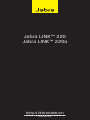 1
1
-
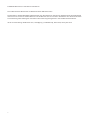 2
2
-
 3
3
-
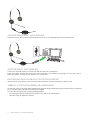 4
4
-
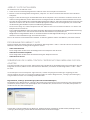 5
5
-
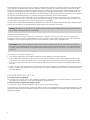 6
6
-
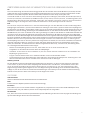 7
7
-
 8
8
Jabra Link 220 USB Adapter Benutzerhandbuch
- Typ
- Benutzerhandbuch
- Dieses Handbuch ist auch geeignet für
Verwandte Papiere
-
Jabra LINK 280 Benutzerhandbuch
-
Jabra GO 6400 Benutzerhandbuch
-
Jabra GO 6400 Benutzerhandbuch
-
Jabra PRO 9450 Duo Benutzerhandbuch
-
Jabra PRO 9450 Duo Benutzerhandbuch
-
Jabra Pro 900 Duo / Mono Benutzerhandbuch
-
Jabra PRO 925 Benutzerhandbuch
-
Jabra PRO 925 Benutzerhandbuch
-
Jabra PRO 925 Benutzerhandbuch
-
Jabra Biz 2400 USB Duo MS Benutzerhandbuch